新/舊版功能列表
新:後台路徑 :「商品」→「所有商品」
舊:後台路徑 :「商品(上架管理)」→「商品管理」
批次修改商品內容(溫層/配送物流/出貨通路),步驟如下;
Step1 匯出商品Excel
1.後台路徑:「商品(上架管理)」→「商品管理」
2.勾選欲修改內容的商品品項
3.點選匯出商品
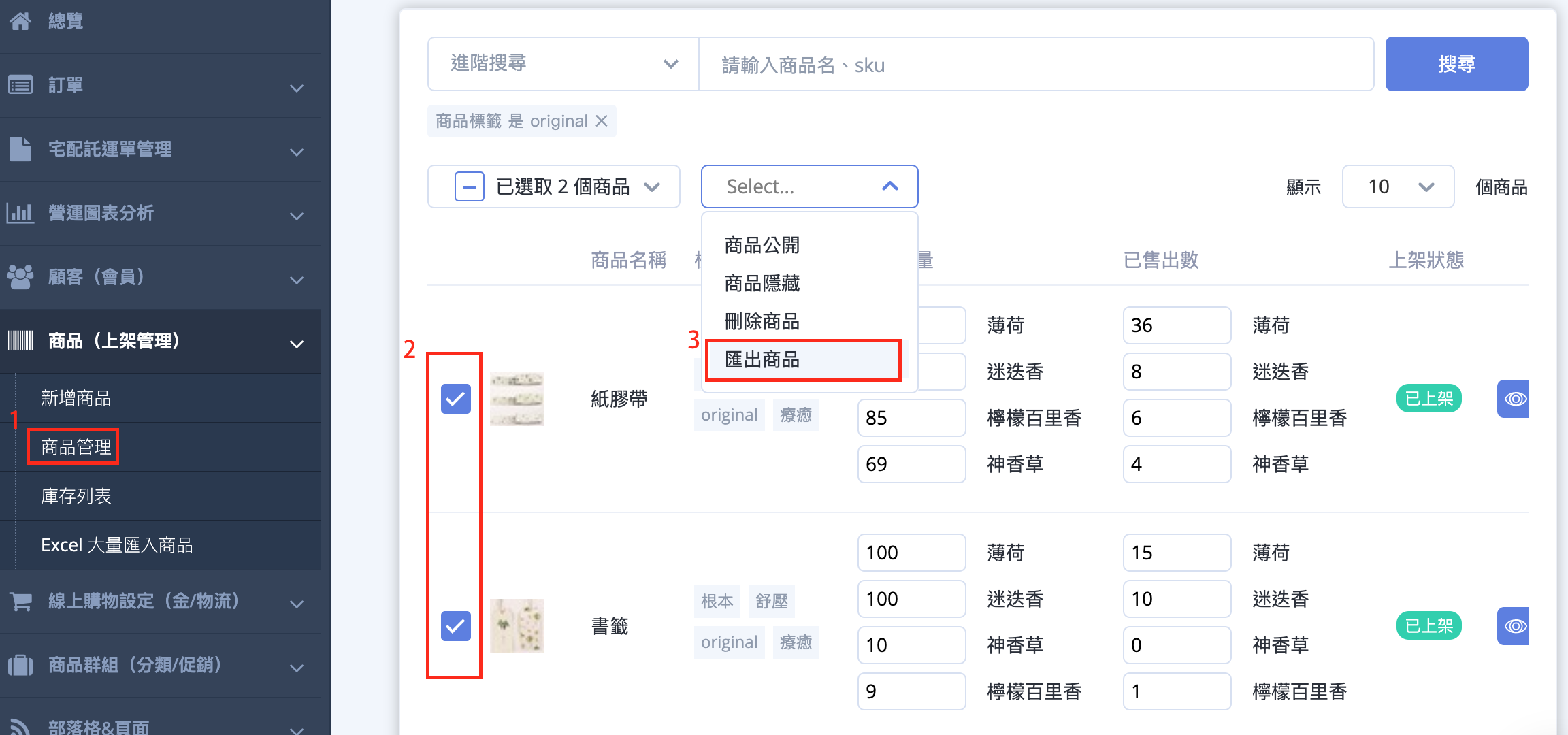 *如果要匯出所有商品,“已選取?個商品”的欄位,點開後選擇“選取所有商品”,右邊選單點擊「匯出所有商品」即可
*如果要匯出所有商品,“已選取?個商品”的欄位,點開後選擇“選取所有商品”,右邊選單點擊「匯出所有商品」即可
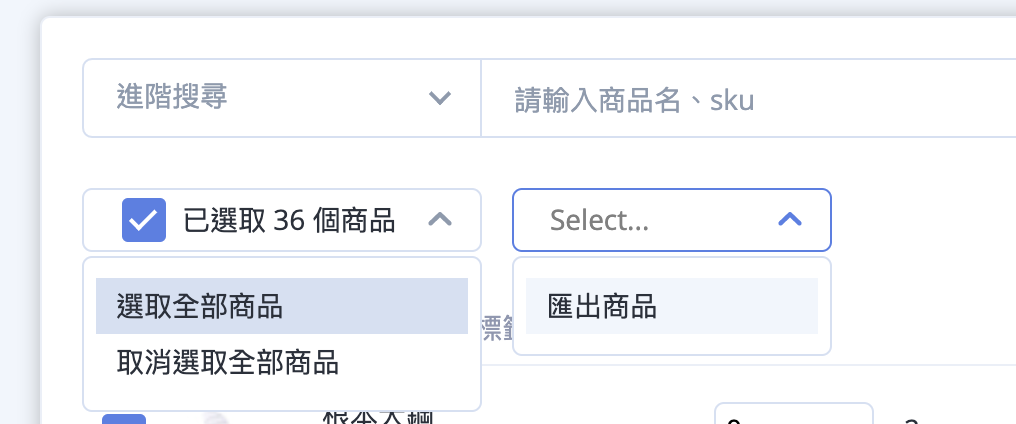
新/舊版功能列表
新:後台路徑 :「訊息推播」→「Email通知樣板」
舊:後台路徑 :「推播設定」→「Email設定」
Step2 前往信箱收信,下載檔案
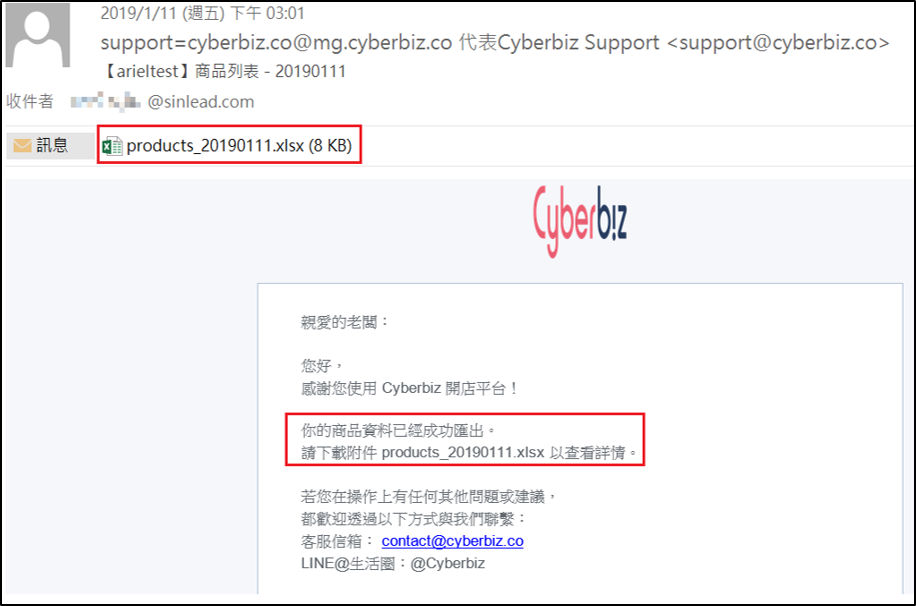
收件者預設為網站擁有者,可至後台新增郵件提醒的收件者
後台路徑:「推播設定」→「Email設定」→新增郵件提醒
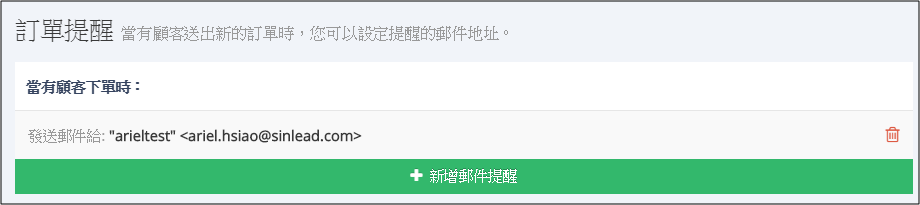
可選擇網站管理員/商店信箱/自行輸入郵件地址,完成後點選儲存
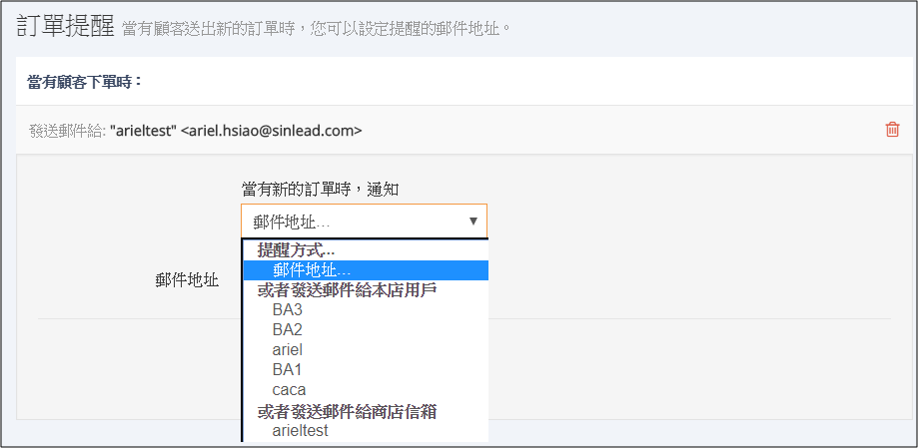
Step3 開啟檔案,找到【商品通路】、【商品溫層】、【商品運送名稱的欄位】
下方截圖中有將部分欄位隱藏,請依實際檔案找到上述欄位
1.商品通路:請輸入出貨的通路,若輸入商店原先沒有的通路則會視為【新增通路】
請注意!通路新增之後將無法刪除
*留空表示適用全通路
2.商品溫層:請輸入常溫/冷藏/冷凍三種溫層
*留空表示預設為常溫
可複選多溫層,輸入時請用英文逗號分隔,例如:常溫,冷藏,冷凍
3.商品運送名稱:請輸入配送物流名稱
請勿輸入後台未設定的物流名稱
可複選多物流配送,輸入時請用英文逗號分隔,例如:黑貓,宅配通
*留空表示適用全部配送方式
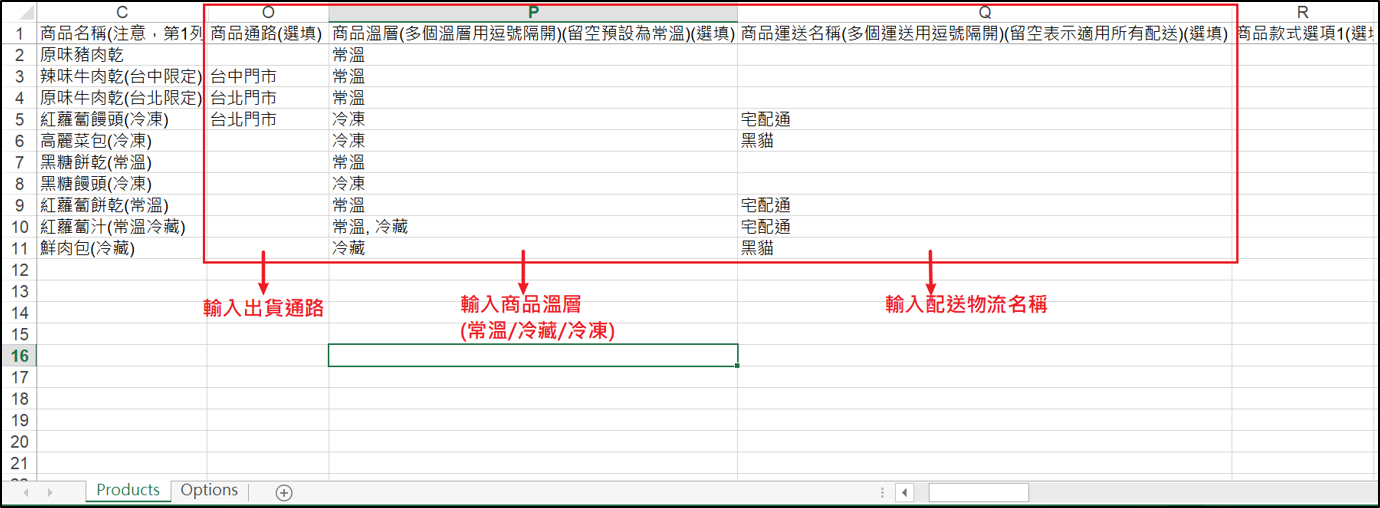
Step4 到Excel大量匯入商品的頁面,上傳檔案匯入商品
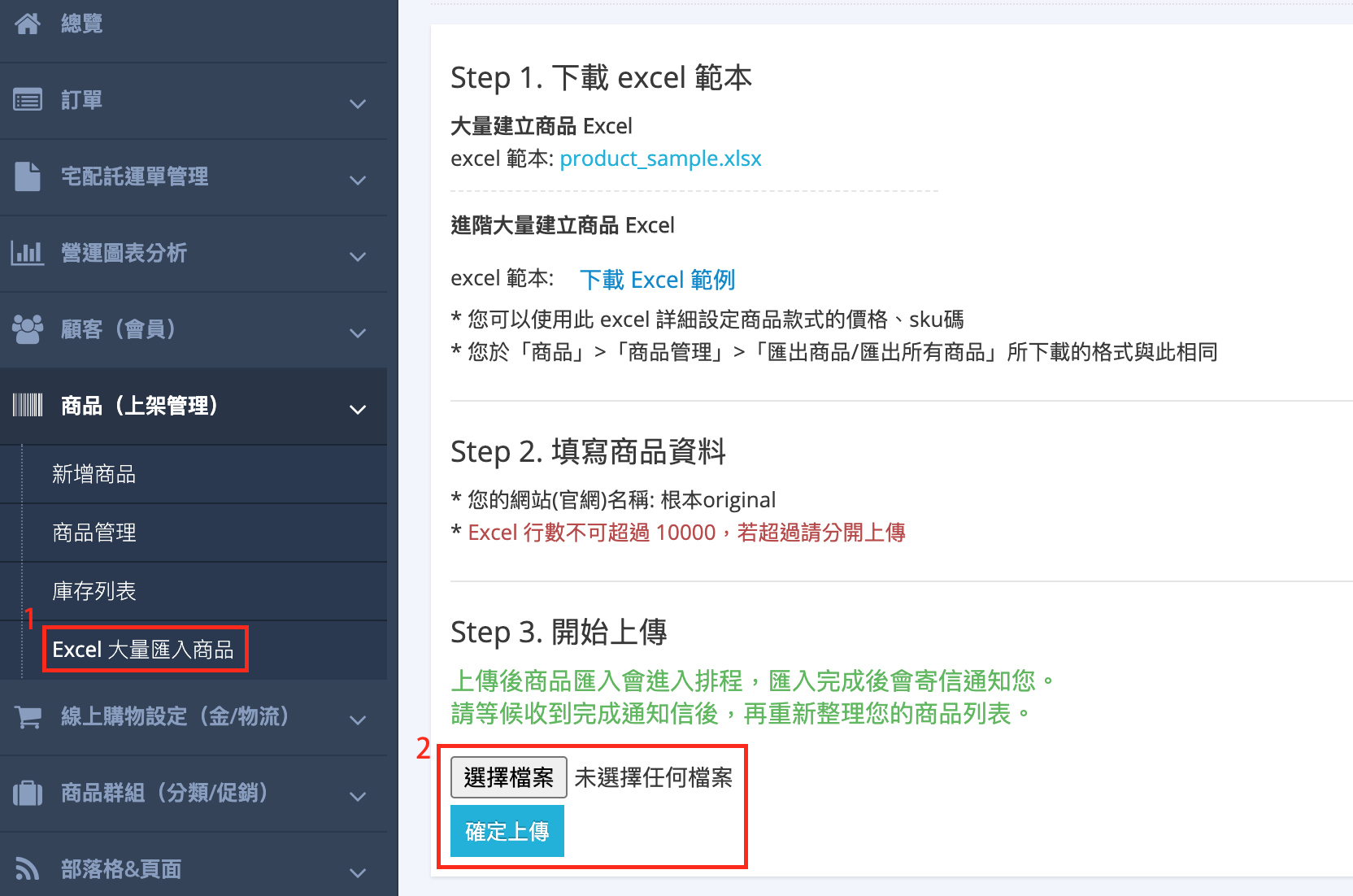
Step5 匯入的檔案將進入排程
若輸入格式無誤,將會收到 「商品Excel匯入成功通知」
而當完成匯入作業後,會再收到「商品Excel匯入完成通知」表示批次修改商品內容已完成
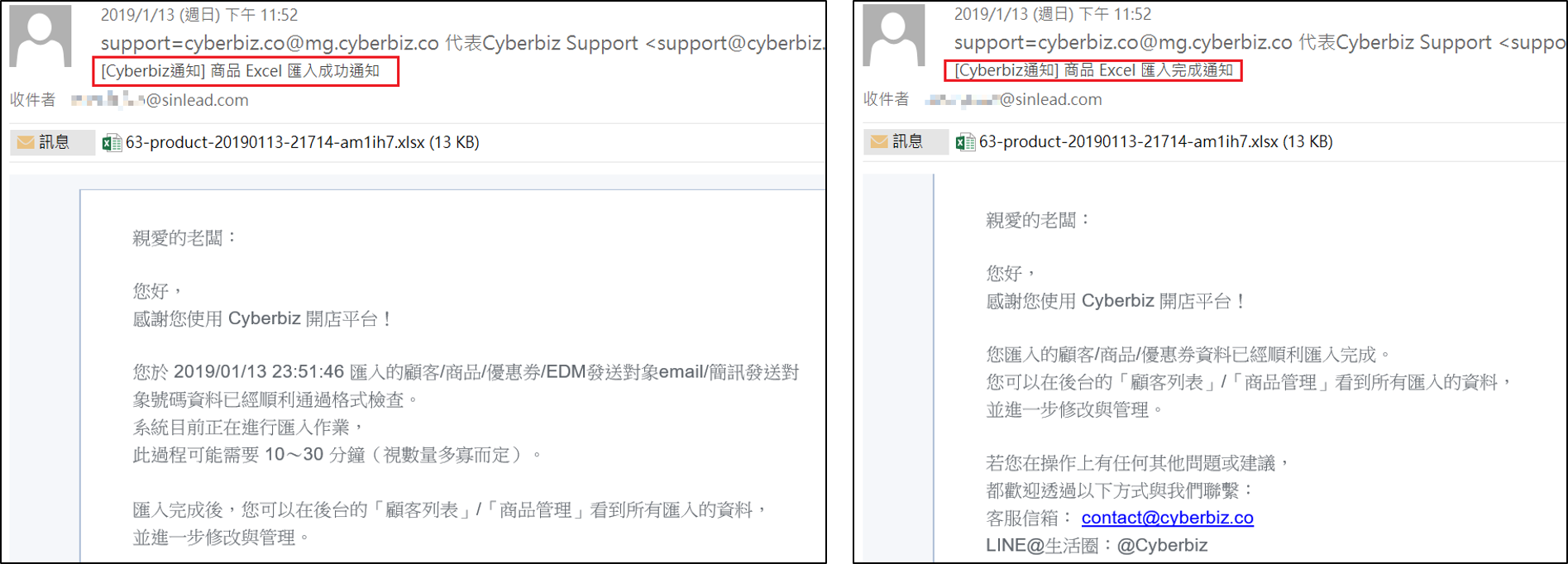
相關文章:
配送通路綁定
配送物流/溫層綁定(宅配貨到付款)
配送物流/溫層綁定(一般宅配)
不同配送物流舉例
不同溫層舉例
![]()
[…] 批次修改商品溫層/配送方式/通路 配送物流/溫層綁定(宅配貨到付款) 配送物流/溫層綁定(一般宅配) 不同配送物流舉例 不同溫層舉例 […]
[…] 批次修改商品溫層/配送方式/通路 配送通路綁定 配送物流/溫層綁定(一般宅配) 不同配送物流舉例 […]
[…] 批次修改商品溫層/配送方式/通路 配送通路綁定 配送物流/溫層綁定(宅配貨到付款) 不同配送物流舉例 […]